めちゃくちゃ便利な方法を見つけちゃったのでシェアします。
「Macでスクショした画像を、AirdropでiPadに移してマークアップをしている」という人にオススメな方法です。これをすると、Airdropの操作が不要になります。
MacでスクショしたものをiPadで即座にマークアップする方法
まずは普通にMacでスクショします(コマンド+シフト+4などで)。
スクショすると右下に『フローティングサムネール』が表示されますので、これが消える前にクリックします。すると次の画面が表示されます↓

矢印が示しているアイコンをクリックし、使用しているiPadを指定します。すると、sidecarを使わずともキャプチャ画像がiPadで表示されます↓
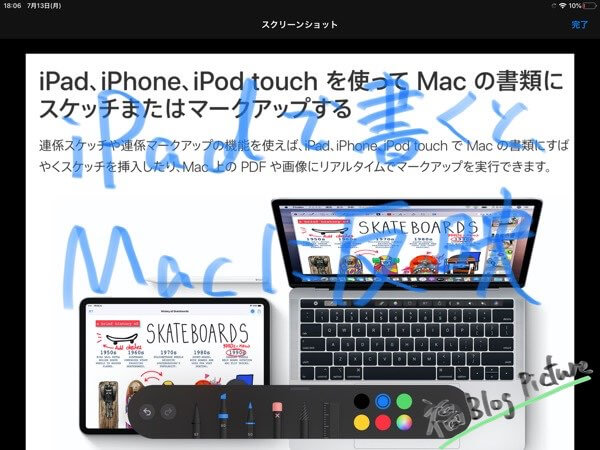
iPadに表示されたキャプチャ画像にApple Pencil等で文字を書いてあげますと、即座にMacに表示されているキャプチャ画像に反映されます↓

めちゃ便利です。いままではMacでキャプチャした画像をAirdropでiPadに移してマークアップしていたのですが、それが不要となりました。もっと早く知っておきたかった!
これを使う上での注意点
少しばかり注意点を。
いつかは改善されると思うのですが、現在(2020/07/13)だと、ファインダーからキャプチャ画像をダブルクリックして開くとこの方法が使えないのですよね。(具体的には、プレビューアプリで開くとこの方法ができない)
この方法が使えるのは、
- キャプチャ後の右下に出る『フローティングサムネール』をクリックした時
- or クイックルックでキャプチャ画像を表示した時
です(そうしないとアイコンが表示されない)。参考までに。それでは!
*参考
iPadやiPhoneを使ってMacの書類にスケッチまたはマークアップする - Apple サポート (日本)
連係スケッチや連係マークアップの機能を使えば、iPadやiPhoneでMacの書類にすばやくスケッチを挿入したり、Mac...



コメント